L'UUID di una partizione è necessario principalmente per montare correttamente le partizioni in un sistema informatico in cui sono installati centinaia di dischi rigidi. Se monti i dischi rigidi o gli SSD utilizzando gli UUID, non ci sono quasi modifiche al disco rigido sbagliato che viene montato e causa una grave perdita di dati.
I nostri soliti computer e laptop in cui sono installati principalmente 1 o 2 dischi rigidi e abbiamo bisogno di un numero limitato di partizioni non trarranno grandi benefici dagli UUID.
In questo articolo, ti mostrerò come trovare l'UUID dei dispositivi di archiviazione come il disco rigido o le partizioni SSD in Linux. Quindi iniziamo.
Trovare UUID con blkid:
Puoi trovare l'UUID di tutte le partizioni del disco sul tuo sistema Linux con il comando blkid. Il comando blkid è disponibile per impostazione predefinita sulla maggior parte delle moderne distribuzioni Linux.
Per trovare gli UUID delle partizioni del disco, esegui il seguente comando:
$ sudo blkidCome puoi vedere, vengono visualizzati i filesystem con UUID. Sono elencati anche molti dispositivi loop.
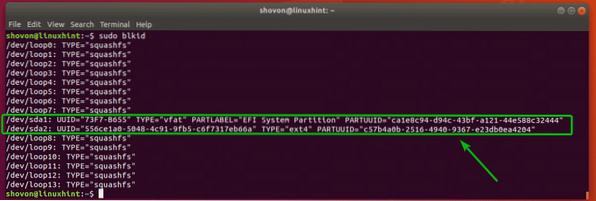
Nell'output precedente, hai visto molti dispositivi loop non necessari. Se vuoi elencare solo i filesystem che hanno UUID impostato, puoi filtrare l'output del comando blkid come segue:
$ sudo blkid | grep UUID=Dovresti essere in grado di ottenere un output filtrato pulito. Sono elencati solo i filesystem con UUID impostato.

Trovare UUID con ls:
In Linux, tutti i dispositivi inclusi i dispositivi di archiviazione sono rappresentati come file. Quindi, anche le partizioni con UUID impostato sono rappresentate come file. Puoi elencare tutti questi file con il comando ls.
Per elencare tutte le partizioni e i relativi UUID, eseguire il comando seguente:
$ ls -l /dev/disk/by-uuidCome puoi vedere, il nome della partizione (i.e. sda1, sda2) e i loro UUID sono elencati.

Trovare UUID con lsblk:
Puoi anche elencare l'UUID delle tue partizioni con il comando lsblk:
Ad esempio, per elencare l'UUID delle tue partizioni con il comando lsblk, esegui lsblk come segue:
$ sudo lsblk -fCome puoi vedere, sono elencati gli UUID delle partizioni.
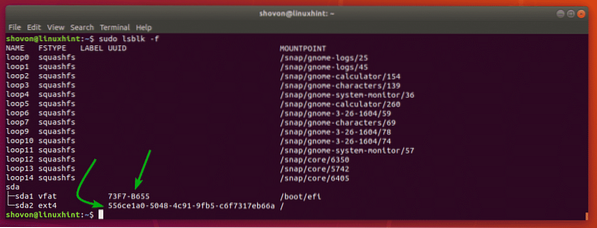
Puoi filtrare tutti i dispositivi loop per rendere anche l'output più pulito. Per farlo, esegui il comando lsblk come segue:
$ sudo lsblk -f | grep -v cicloCome puoi vedere, sono elencate solo le partizioni con UUID. L'output ora è molto più pulito.

Dove andare dopo:
Ora che sai come trovare l'UUID dei dispositivi di archiviazione in Linux, puoi imparare come montare le partizioni con UUID. Ho scritto un articolo dedicato su come montare partizioni con UUID usando il file /etc/fstabb. Puoi leggerlo su https://linuxhint.com/mount_partition_uuid_label_linux/
Quindi, è così che trovi l'UUID dei dispositivi di archiviazione in Linux. Grazie per aver letto questo articolo.
 Phenquestions
Phenquestions


